ps非主流的青紫色教程
来源:photoshop联盟
作者:Sener
学习:4000人次
素材图片背景部分颜色比较浑浊。处理的时候可以适当减少背景部分的颜色,保留最对两种颜色。然后把高光部分稍微调亮一点,这样图片就会清爽很多。
原图

最终效果

1、打开素材图片,按Ctrl+ J 复制一层得到“图层1”,进入通道面板,选择绿色通道,按Ctrl + A 全选,按Ctrl + C 复制,选择蓝色通道,按Ctrl+ V 粘贴。点RGB通道返回图层面板,效果如下图。

<图1>
2、创建可选颜色调整图层,对红、白、黑进行调整,参数设置如图2- 4,效果如图5。这一步给图片增加青色,并增加高光部分的亮度。
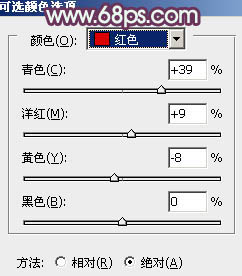
<图2>
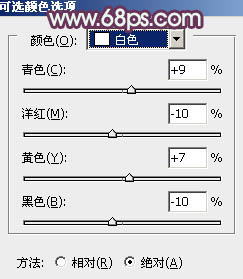
<图3>
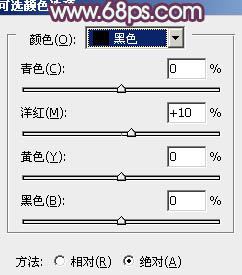
<图4>

<图5>
3、创建曲线调整图层,对RGB,红进行调整,参数设置如图6,效果如图7。这一步增加图片的亮度。

<图6>

<图7>
学习 · 提示
相关教程
关注大神微博加入>>
网友求助,请回答!







